Slack - це унікальний додаток для обміну повідомленнями; він створений дляробоче місце і має всі функції, які можуть вам знадобитися в сервісі обміну повідомленнями, але в той же час він також має цікавий аспект. Додатки для соціальних повідомлень, які підтримують надсилання GIF, додали цю функцію лише після того, як вона стала популярною в цьому додатку. Якщо ви починаєте з програми обміну повідомленнями, ви можете не знати, як знайти та надсилати GIF на Slack. У цій статті ми пояснимо, як це зробити саме так.
GIF на слабі
Слабість оснащена власним набором функцій,інші додатки можуть бути розроблені поверх нього для розширення його функціональності. Це дозволяє користувачам розробляти додатки, специфічні для використання, які можуть інтегруватися з Slack. GIF-програми є одним із таких програм. Ви знайдете, що не вистачає програм GIF для Slack.

Ви можете шукати GIF-програми у програмах Slackдовідника та прийміть свій вибір. Ми рекомендуємо використовувати Giphy для своєї великої бібліотеки GIF та для того, наскільки це просто у використанні. Відвідайте додаток Giphy Slack та додайте його у свою робочу область. Вам потрібно лише додати його до робочої області у вашому браузері. Якщо ви використовуєте додаток Slack для настільних ПК, ви також зможете використовувати додаток Giphy звідти.
Щоб знайти GIF, введіть наступне у полі введення повідомлення будь-якого каналу.
/giphy [type of GIF you need]
Приклад
/giphy yay
Giphy поверне GIF, що відповідає слову абофраза, яку ви ввели. Якщо вам це подобається, натисніть кнопку Надіслати під GIF. Якщо ви хочете отримати інший GIF, натисніть кнопку Shuffle, щоб отримати інший GIF, який входить із введеним вами словом / фразою.
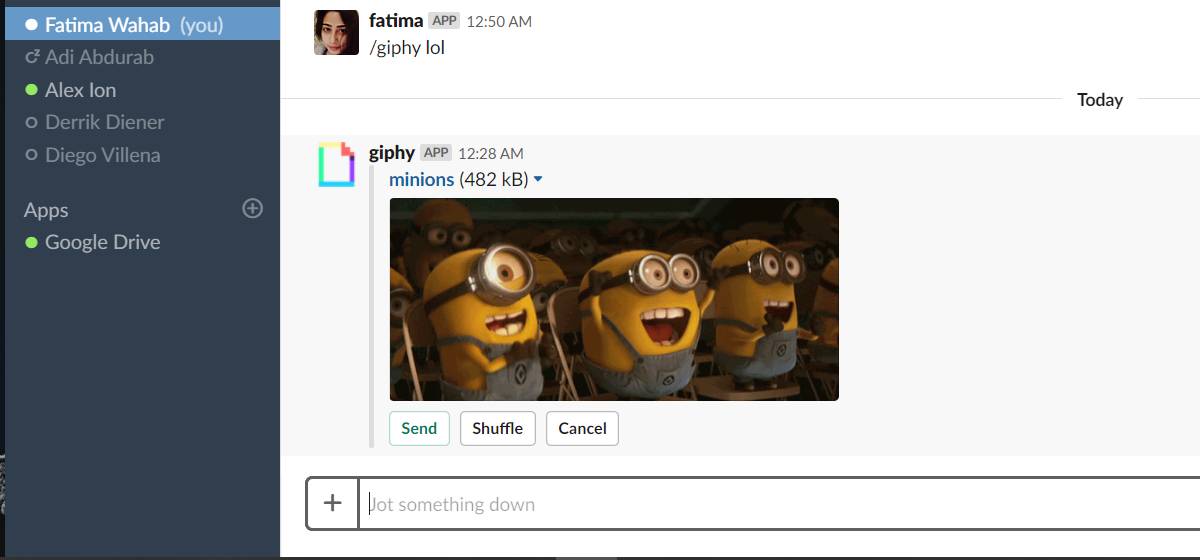
GIF-файли поділяються як посилання, і ви отримуєте повнийпопередній перегляд їх у Slack. Це означає, що GIF не займе місця на диску, проте вам та вашому одержувачу не доведеться відкривати GIF у вашому браузері, щоб переглянути його.
Ми повинні попередити вас, що обмін GIF-файлами над Slackнасправді відволікає. Якщо ви коли-небудь вирішите, що програма більше не корисна, ви можете її видалити. Щоб видалити додаток, відвідайте Slack у своєму браузері та увійдіть у робочу область, з якої потрібно видалити додаток.
Перейдіть на вкладку Керування та виберіть додаток, який потрібно видалити. Натисніть кнопку Видалити у верхньому правому куті, щоб видалити додаток. Якщо ви хочете, ви також можете відключити його з цього ж екрана.
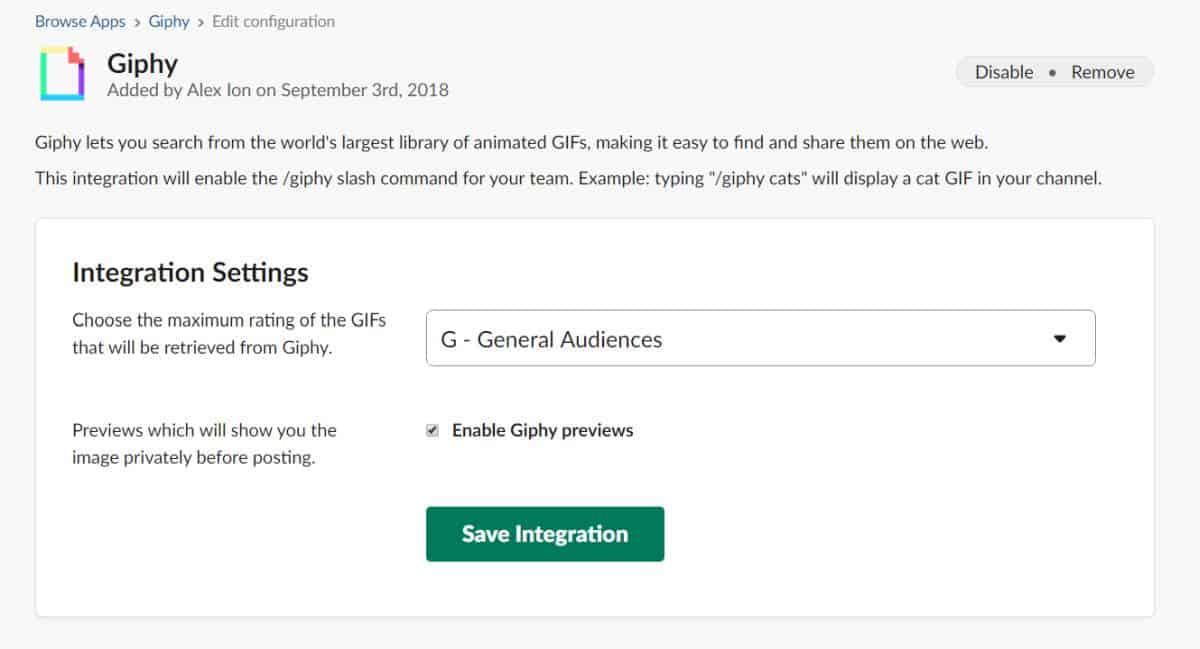













Коментарі